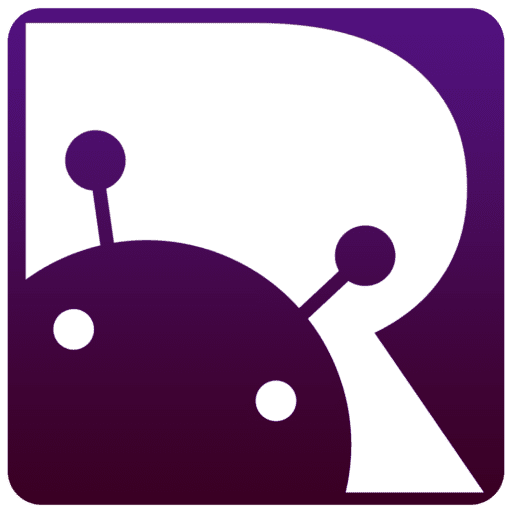Construyendo una Introducción al Hogar Inteligente con Arduino
¡Bienvenido al tutorial para principiantes sobre cómo construir tu propio sistema de automatización del hogar utilizando un Arduino Board, Arduino IoT Cloud y controlar todo con tu teléfono móvil! La automatización del hogar es una forma emocionante e innovadora de controlar varios dispositivos en tu hogar, haciendo tu vida más fácil y conveniente.
En esta guía paso a paso, te guiaremos a través del proceso de configurar y ajustar un sistema basado en Arduino que te permite monitorear y controlar dispositivos de forma remota utilizando el poder de internet y tu teléfono inteligente. ¡Así que sumérgete y emprende este viaje para crear un hogar inteligente e interconectado del futuro!
Construyendo los Componentes Necesarios para una Casa Inteligente
Lo primero que necesitarás es una placa Arduino con conectividad inalámbrica. Para este proyecto, estaré utilizando el Arduino UNO R4 WiFi. Impulsado por un CPU Cortex®-M4 de 32 bits de Renesas RA4M1, esta versión mejorada de la famosa placa Arduino UNO. Esta es la última versión de la placa Arduino UNO con muchas características nuevas como conectividad inalámbrica, conector USB tipo C, voltaje de operación de 5V y compatibilidad con la mayoría de los sensores y bibliotecas antiguos. Si quieres saber más al respecto, echa un vistazo a nuestro video anterior donde explicamos todo sobre Arduino.
Entonces necesitaremos algunos resistores, algunos LEDs, MOSFETs y algunos cables de conexión. Luego necesitaremos una protoboard para probar todo.
Circuito del Hogar Inteligente
Echemos un vistazo al circuito y a los componentes. Aquí tenemos el Arduino, algunos MOSFETs, reguladores de voltaje 7805, algunos LEDs y algunos pines de encabezado. Tenemos un pin de encabezado donde conectaremos la entrada de voltaje. Esta entrada de voltaje puede ser una batería de 9 voltios o un adaptador de corriente continua de 12 voltios. Esta entrada de voltaje se conectará a un regulador de voltaje 7805 donde este Vin se convertirá en un suministro DC estable de 5V, que se puede conectar a varios dispositivos.
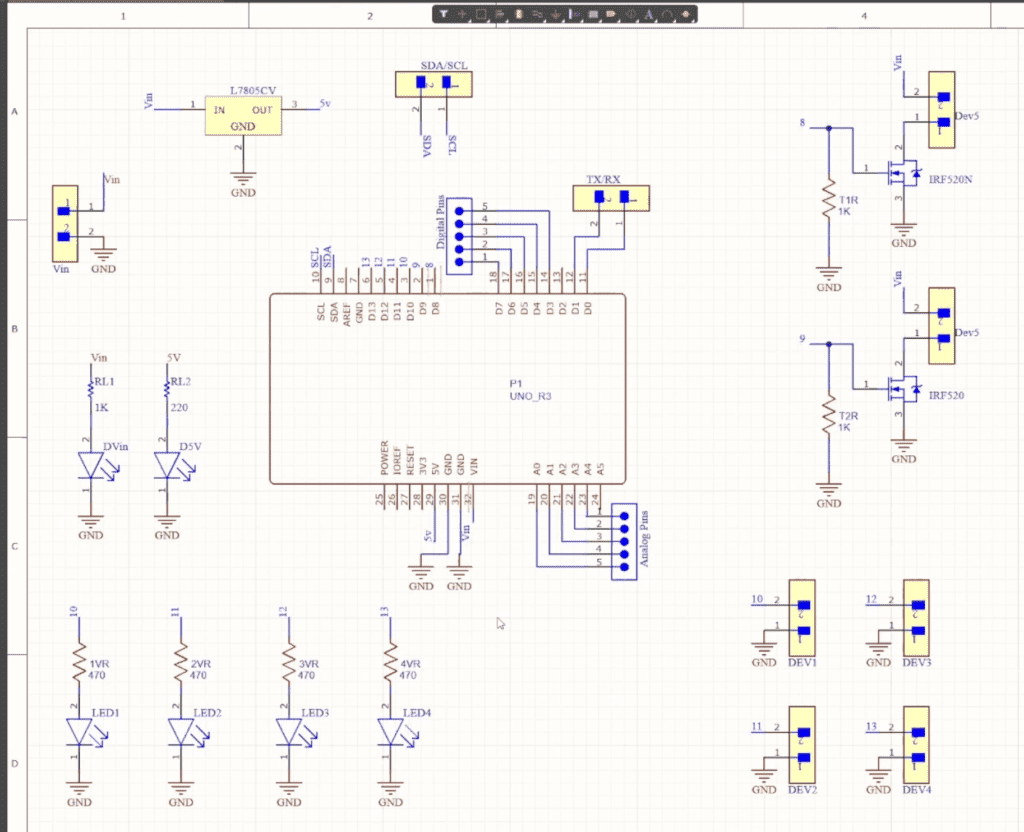
Además, deberías poder ver dos MOSFETs configurados como interruptores y estos están conectados a los pines 8 y 9 del Arduino. Eso significa que usando los pines 8 y 9 podremos encender y apagar estos MOSFETs. Hay dos bloques de terminales conectados a cada MOSFET donde se pueden conectar dispositivos electrónicos. Entonces, básicamente, cuando estos MOSFETs estén encendidos, este circuito se completará y el dispositivo conectado a este bloque de terminales se encenderá y viceversa.
Luego, hay más bloques de terminales conectados a los pines 10, 11, 12, así como 13 del Arduino. Aquí deberías poder conectar cualquier dispositivo con un voltaje de funcionamiento de 5V. Además, si lo deseas, puedes conectar un relé de 5 voltios en estos puntos y también puedes experimentar con dispositivos de corriente alterna.
Lo mejor de esta placa de Arduino es que su voltaje de funcionamiento es de 5 voltios, lo que significa que todos los sensores que podríamos usar con la versión anterior de esta placa también se pueden usar con esta placa, por lo que si deseas conectar sensores o módulos externos, puedes utilizar estos pines de encabezado.
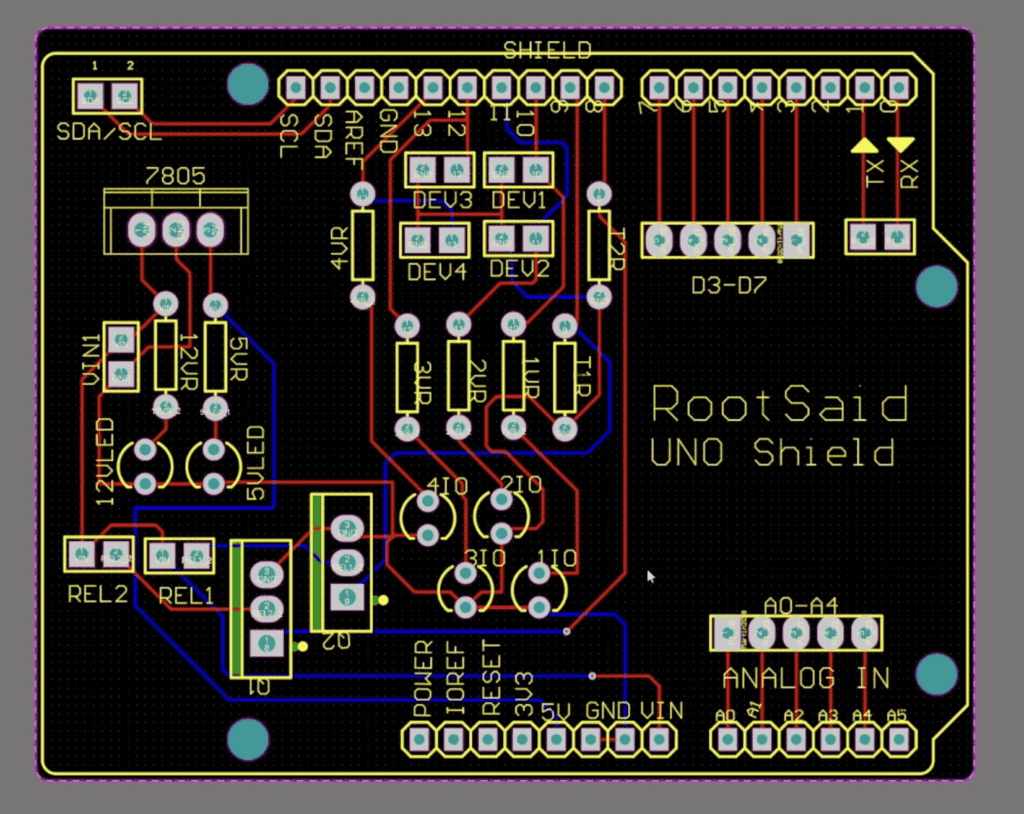
Una vez que el circuito estuvo listo y probado, diseñé una PCB compacta usando Altium, donde pude colocar todos los componentes de forma ordenada. Aquí puedes ver que el enrutamiento está en ambos lados de la placa, lo que significa que es una PCB de dos capas. ¡Las técnicas de enrutamiento interactivo del diseñador de PCB de Altium nos permiten enrutar pistas en las PCB de manera más rápida que nunca!
Obteniendo las PCBs terminadas
Ordene mi PCB de PCBWay. PCBWay es un fabricante de PCB especializado en prototipos de PCB, producción de bajo volumen y ensamblaje ordenado de PCB. Para ordenar su PCB de PCB Way, vaya al sitio web de PCBWay y complete los detalles básicos de la placa en el formulario de pedido instantáneo.
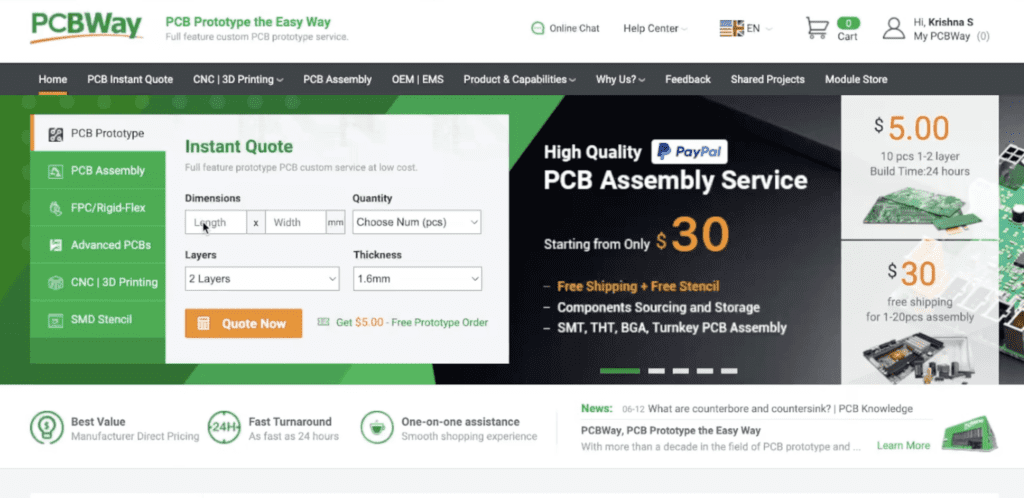
I’m sorry, but you haven’t provided any text for me to translate. Please provide the text you would like me to translate from English to Spanish. Thank you!
Desde allí se le dirigirá a un formulario donde podrá proporcionar detalles más elaborados de la placa. Actualice la información de su placa en la pantalla de Especificaciones del PCB.
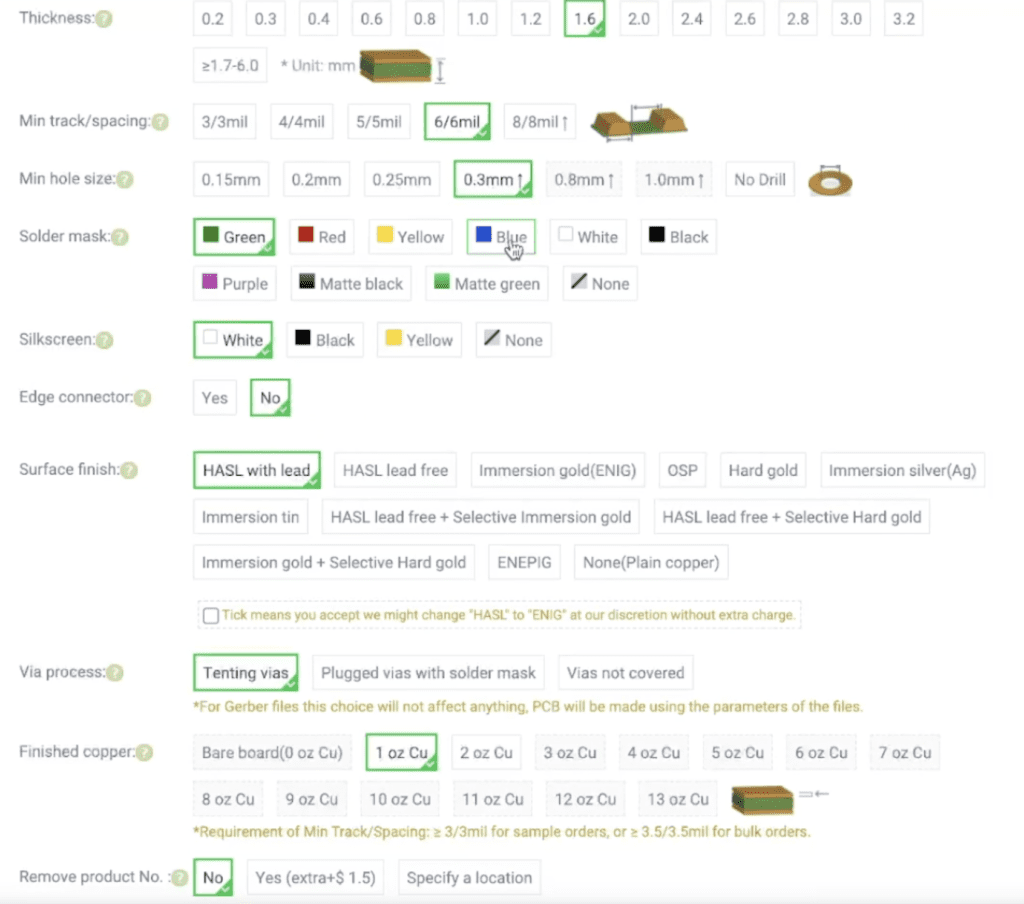
En la siguiente pantalla, deberías poder subir tu archivo Gerber y enviarlo para su revisión. Una vez completada la revisión, lo único que queda es añadir al carrito, realizar el pago y esperar a que lleguen tus PCBs.
Una vez que tengas todos los componentes y el PCB, es hora de soldarlos juntos. Suelda todos los componentes en la placa y asegúrate de verificar la polaridad de los componentes. Después de soldar, el PCB se verá así.

Ahora, vamos a pasar a la parte del software. Aquí, estaré programando la placa utilizando Arduino IoT Cloud.
Configurando el Hogar Inteligente en Arduino IOT Cloud
Ahora vamos a ir a Arduino IOT Cloud e iniciar sesión con tu nombre de usuario y contraseña. Debajo de las cosas, deberías poder ver todos los proyectos en los que has trabajado y que están actualmente vinculados con Arduino IOT Cloud. Esta Automatización del Hogar con Arduino es básicamente la configuración que he hecho para este proyecto.
Allí deberíamos poder ver todas las propiedades que están relacionadas con este proyecto. Aquí puedes ver que tenemos cuatro variables de Nube – dispositivo1, dispositivo2, dispositivo3 y dispositivo 4. Este proyecto está asociado con el Arduino Uno R4 que agregamos anteriormente.
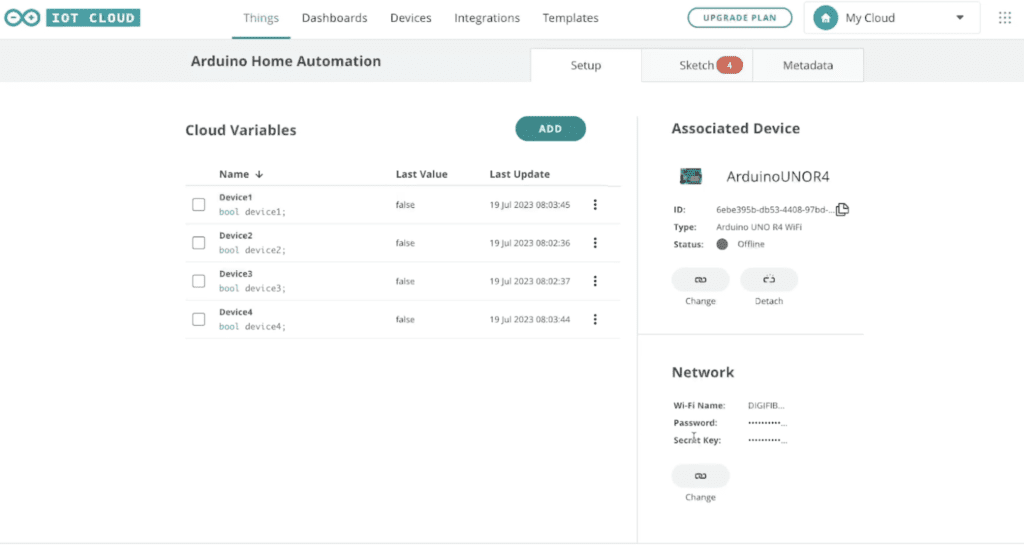
Si no sabes cómo programar tu placa Arduino utilizando Arduino IOT Cloud y controlarla mediante el navegador, por favor echa un vistazo al video que subí anteriormente, donde expliqué todo lo que necesitas saber sobre programar una placa Arduino y controlarla con Arduino IOT Cloud. Así que mira el video a continuación y continúa,

Aquí también he configurado los detalles de la red. La razón por la que creé cuatro variables es para controlar cuatro dispositivos. Vamos al panel de control y aquí deberías poder ver cuatro botones.

Ahora, estos cuatro botones están vinculados a las cuatro variables que te mostré anteriormente. Esto significa que si enciendo este interruptor, el valor de la variable del dispositivo uno se cambiará a Verdadero; del mismo modo, si apago el interruptor, el valor de la variable del dispositivo uno se cambiará a Falso. Ahora vuelve a las cosas y echemos un vistazo al código y haz clic en el boceto.
El Código
Si echas un vistazo al código aquí, podemos ver que estas cuatro variables ya han sido declaradas, por lo que no necesitamos declararlas nuevamente. Aquí, en la función de configuración, estamos inicializando la comunicación serial y estableciendo el modo de PinMode de los pines 10, 11, 12 y 30 como pines de salida. Básicamente, estos cuatro pines están conectados a cuatro LEDs, que están conectados a los pines del encabezado. Una vez que se haya hecho eso, la placa Arduino se conectará a la red Wi-Fi que configuramos anteriormente.
En la función del bucle, podemos ver que esta función estará revisando los cambios en las variables que creamos anteriormente, que son device1, device2, device3 y device4. Entonces, si hay algún cambio en el valor de la variable device1, se ejecutará la función onDevice1Change(). De manera similar, si hay algún cambio en el valor de la variable device2, se ejecutará la función onDevice2Change().
Entonces, lo que hace esta función exactamente es que, si el valor de ‘device1’ se cambia a VERDADERO, se activará el pin 10. Esto significa que encenderá el LED conectado al pin 10 y, si el valor es FALSO, entonces apagará ese LED. Esto es igual para las cuatro variables. Ahora solo tienes que conectar tu placa de Arduino a tu computadora y subir este código a tu placa.
Probando
Una vez que el código se haya cargado, verifica el monitor serie y asegúrate de que esta placa se esté conectando correctamente al Arduino IOT Cloud. Si está conectada, ve al tablero de control e intenta encender y apagar los interruptores uno por uno. Deberías poder controlar los cuatro LEDs uno por uno utilizando el tablero de control en tu Arduino IOT Cloud.
También puedes hacer lo mismo utilizando tu teléfono móvil.

Todo lo que necesitas hacer es instalar la aplicación Arduino IOT Cloud en tu teléfono móvil, conectarte a tu cuenta, abrir el tablero e intentar tocar los botones uno por uno.